Что такое контрольная диаграмма (Control chart) и как ей пользоваться
Как читать и понимать контрольную диаграмму в Kaiten
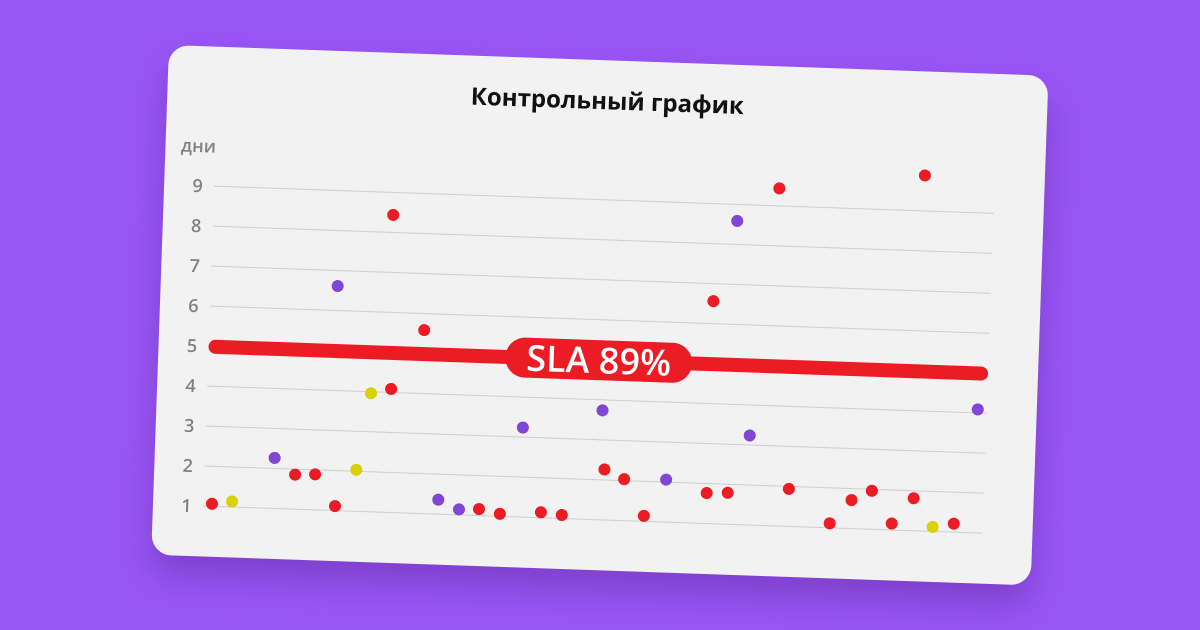
Контрольная диаграмма (Control chart) — инструмент для наблюдения за изменениями рабочих процессов и контролем их качества. График представляет собой время цикла работы над продуктом, на котором отмечены все закрытые задачи и учтено время работы над ними.
Основная задача контрольной диаграммы — выявлять неестественные изменения в повторяющихся процессах и просигналить, находятся ли они под контролем или нет.
Владельцы продукта и менеджеры используют Контрольную диаграмму для наблюдения за эффективностью работы команды. Она нужна для понимания вариаций (стандартных отклонений) рабочих процессов, прогнозирования скорости решения задач и анализа сложностей, возникающих по ходу их выполнения.
Как читать Контрольную диаграмму
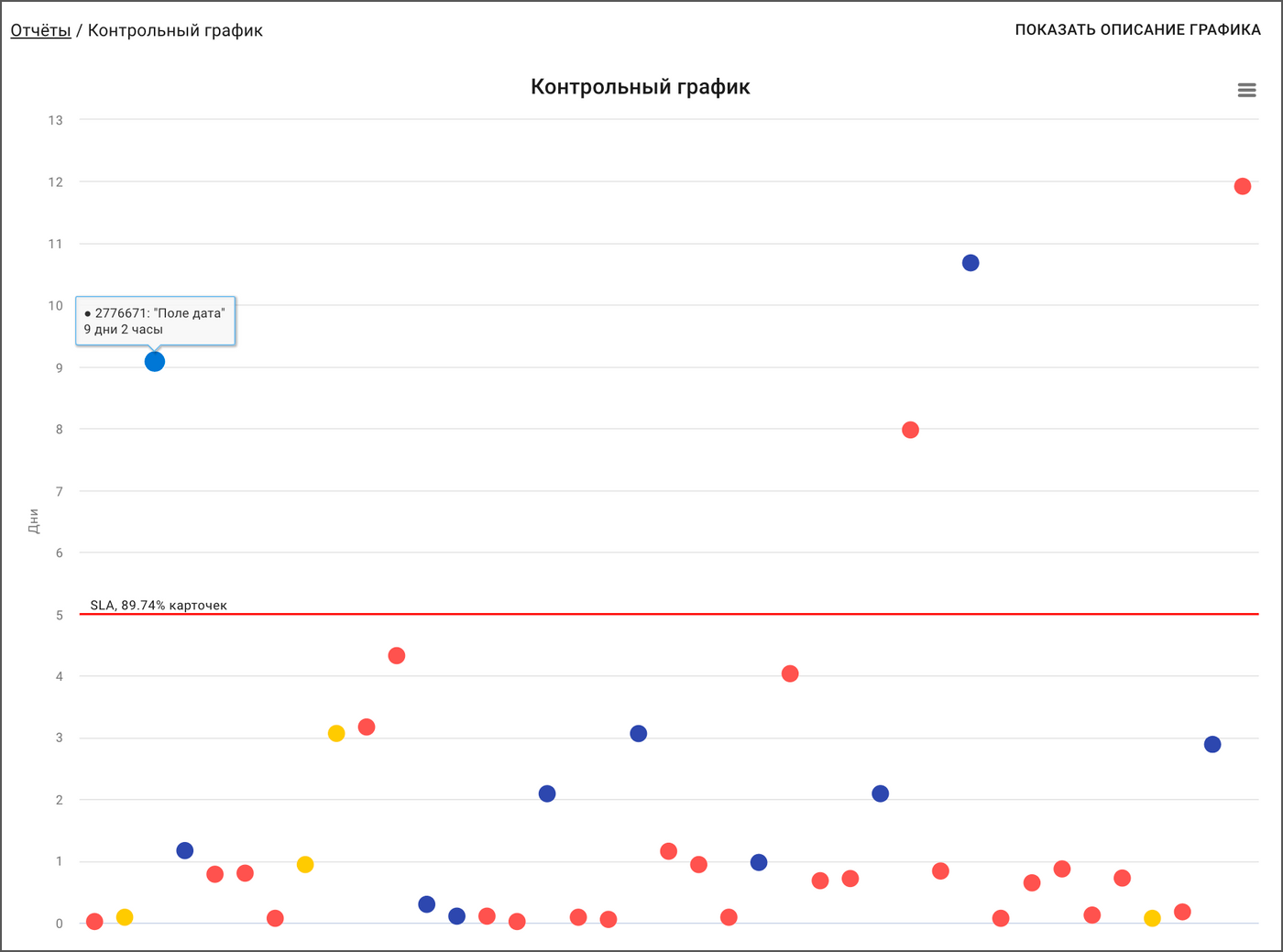
Диаграмма состоит из трех основных элементов:
- Временной график — ось Y отображает дни, потраченные на закрытие задач, ось Х — выбранный для анализа период.
- Красная линия на графике — это SLA (Service Level Agreement) — ваша внутренняя договоренность с заказчиками, за какое количество дней вы обязуетесь закрывать большую часть задач. Её значение на графике вы выставляете сами. Обычно SLA основывается на том, как быстро в среднем выполнялись задачи в прошлые периоды.
- Точки данных — задачи. Расположение по оси Х указывает, сколько времени понадобилось потратить на решение проблемы. Расположение по оси Y отображает, в какой день в была закрыта проблема. Если навести курсор, будет показана информация, сколько дней и часов было потрачено на выполнение задачи.
Если какие-то точки находятся на графике значительно выше остальных, — на них стоит обратить внимание в первую очередь. Эти задачи решались дольше остальных и требуют детальной ретроспективы.
Точки, расположенные ниже установленной вами линии — это карточки, ожидания по которым были выполнены.
Процент, написанный на красной линии SLA — показывает процент карточек, которые вы успели выполнить за взятый период, не нарушив ожидания.
Как построить Control chart в Kaiten
- Открыть актуальное рабочее пространство.
- Перейти во вкладку «Отчеты», расположенную в верхней панели.
- Выбрать отчет «Контрольный график».
- Выбрать период, за который будут показаны данные.
- Выбрать колонки и дорожки, на основе которых будет строится диаграмма. В качестве начала пути обычно выбирают колонку, которая является точкой принятия обязательств. Конечная колонка — обычно это колонка с типом «Готово», попадая в которую, карточки считаются выполненными, хотя иногда точками данных могут быть и текущие задачи.
- Установить SLA — количество дней, которое считаете оптимальным для выполнения обязательств по задачам.
- Если нужно, отфильтровать по типу карточек меткам.
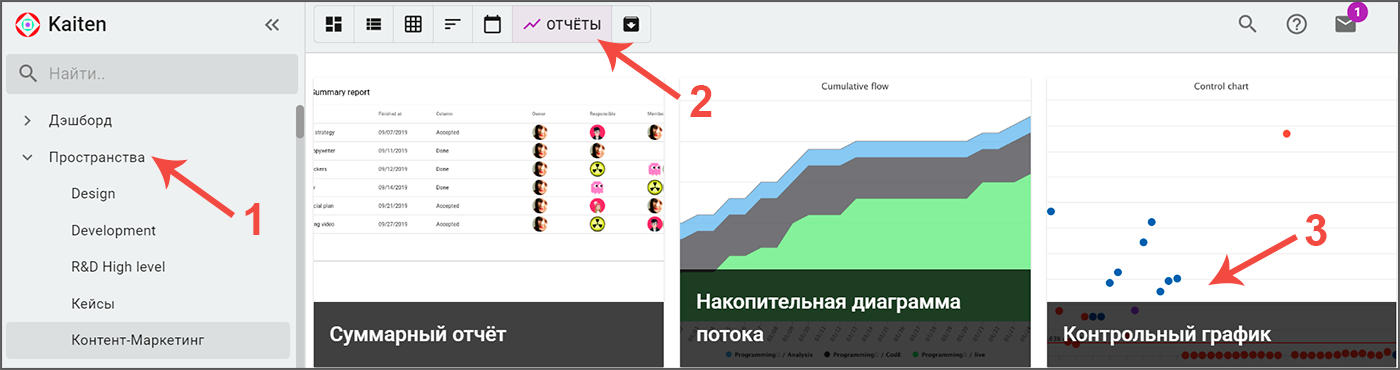
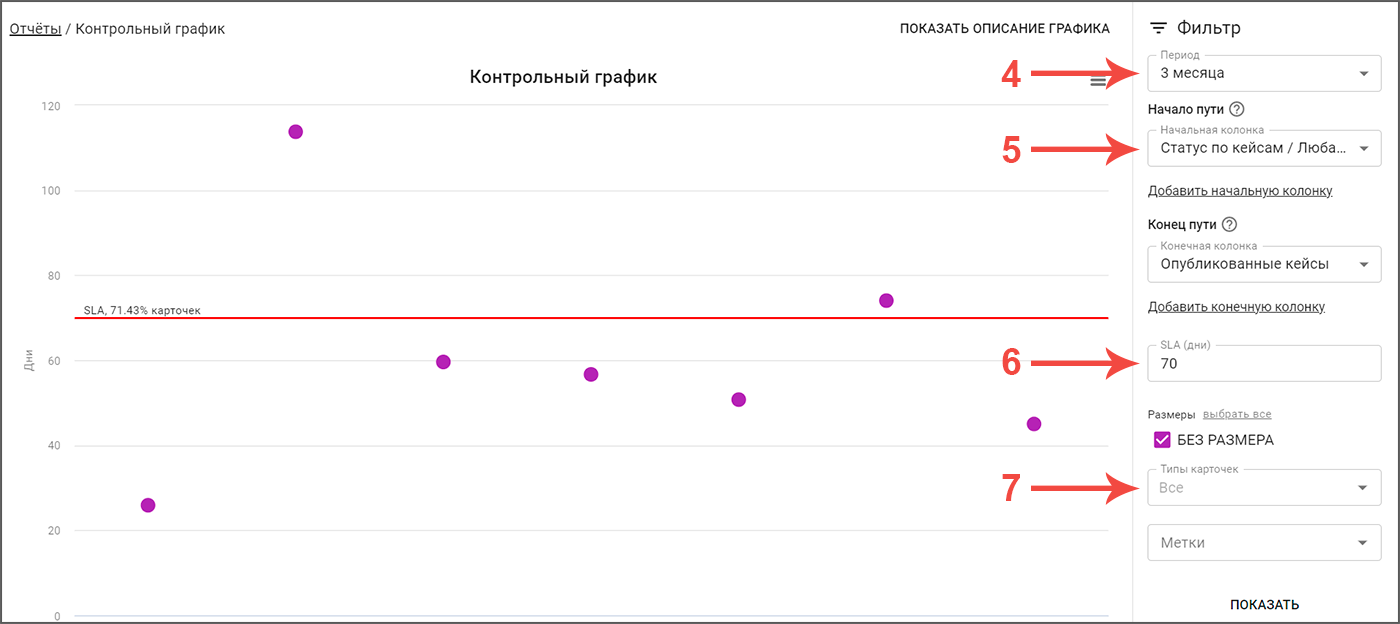
Как использовать данные Control chart
- Наблюдать за вариациями рабочих процессов.
Если срок решения некоторых задач чрезмерно увеличивается, это может стать сигналом о внутренних проблемах. Например, стандарт выполнения задач — 8 часов. Несколько аналогичных тасок подряд закрывались за два дня. Значит, возникла какая-то проблема. - Анализировать продуктивность команды.
Если точки данных расположены близко к SLA, значит, команда работает эффективно и отклонения незначительны. - Прогнозировать будущую производительность.
Диаграмма позволяет понимать, с какой скоростью работает команда и планировать спринты с учетом этих данных. При выделении точки данных можно увидеть, сколько заняло закрытие задач. Анализ всех закрытых за спринт карточек позволит определить SLA для следующего спринта. - Измерять влияние новых процессов или форс-мажорных ситуаций на производительность команды.
Если в работу команды включен новый рабочий процесс (например, началась разработка UX/UI дизайна) или ключевой сотрудник заболел, изменения в работе будут отражены на контрольной диаграмме. - Отслеживать появление проблем и оперативно решать их.
- Предоставлять заинтересованным лицам отчет о производительности команды за указанный период.
Сигналы о проблемах в рабочем процессе
- Если точка данных значительно выше остальных — необходимо найти причину проблемы и исключить ее из рабочего процесса.
- Если две и более точек данных выше других — это сигнал, что что-то в рабочих процессах идет не так.
- Четыре и более точек, расположенные слишком высоко на графике, могут указывать, что рабочие процессы требуют дополнительной отладки.
- Точки данных, идущие зигзагом — проблемы последовательно решаются слишком быстро и слишком медленно — означают, что процессы вышли из-под контроля.
- Если семь точек данных образуют четкую последовательность, например, каждая отметка выше предыдущих, можно сделать вывод, что рабочие процессы выходят из-под контроля.
Подытожим:
Контрольная диаграмма — график, визуализирующий время закрытия задач за определенный период. С ее помощью можно:
- анализировать, сколько времени необходимо на закрытие задач;
- наблюдать за командной продуктивностью;
- прогнозировать следующий этап работы;
- выявлять внутренние проблемы и оперативно их решать.
Если вам необходимо видеть все решенные задачи и следить за динамикой их выполнения — контрольная диаграмма станет удобным рабочим инструментом.
В Kaiten Контрольный график доступен всем пользователям, у которых подключен модуль «Канбан». Если у вас бесплатный тариф, вы можете подключить пробный период тарифов «Standard» или «Pro», где есть этот модуль, на 14 дней. Без привязки карты.



